Fusion PCB 発注 注文編 1
Fusion PCBがセールをしてるとのことなので発注してみました。
ただし、10枚$4.9に送料がDHL(4~5営業日)で$18かかるので、ある程度まとめて注文するほうがいいのかな?
今回は簡単なAD変換のモニター基板を注文しました。
Fusion PCBで注文するのは初めてだったので、公式ページなどなど参考にしながら注文してみました。(過去にはElecrowでの注文経験があります。)
- 開発環境
EAGLE 8.2.2 premium
- 注文
Knowledge Base – Feedback & Ideas for seeed
公式の手順を参考に順に進めていきます。
手順としては、
0. 基板図を完成させる。
1. デザインルールチェック用のdruファイルとガーバーデータ出力用のcamファイルを入手する。
2. デザインルールチェックを行い基板図がルール違反していないかを確認する。
3. ガーバーデータを出力する。
4. 必要なファイルをまとめて、注文する。
という具合です。順にみていきます。
ちなみに
デザインルールチェック:設計した基板図が実際に製造できるルールを守っているかをチェックします。回路図が問題なければ基本的にここに違反がなければ動くはずです。
ガーバーデータ:製造側が用いる設計データ。
という感じです。またこれらは、各業者によってルールなどが違うのでその都度確認しておく必要があります。また、課金すれば柔軟に対応してくれるオプションが存在したりもします。
0. 基板図を完成させる。
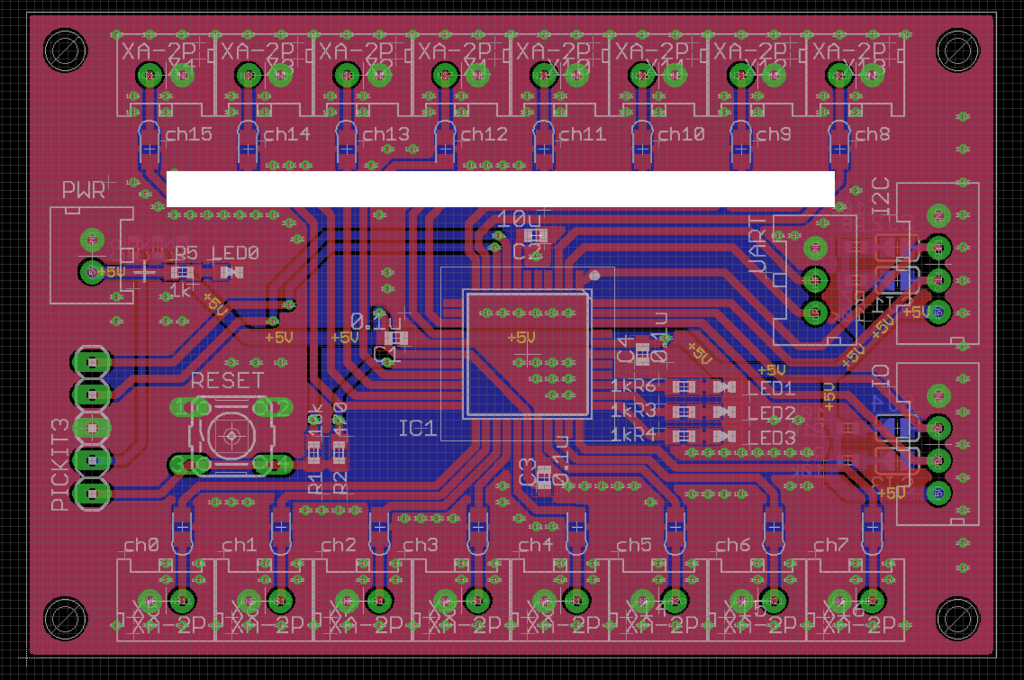
今回はこんな感じ。むっちゃ簡単たいしたものではない。
1. デザインルールチェック用のdruファイルとガーバーデータ出力用のcamファイルを入手する。
上記のリンクの3. Design rules EagleにDRU for 2-layer boardというリンクがあるのでダウンロードしてこれをdruに適応します。
上記のリンクの4. check the error of your designの下にSeeed Gerber Generatre 2-layer boardというリンクがあるので、ダウンロードしておきます。
2. デザインルールチェックを行い基板図がルール違反していないかを確認する。
ダウンロードしたdruファイルをEAGLEに適応して、デザインルールチェックを行います。これは基板図の設計と同時に行ったほうがいいとは思います。
3. ガーバーデータの出力
ガーバーファイルを出力する方法 – Feedback & Ideas for seeed
Eagle9.2からガーバーファイルを出力する方法 – Feedback & Ideas for seeed
今回はEAGLEを使ったのでこちらを参考にしました。
4. 必要なファイルをまとめて、注文する。
必要なファイルは今回ですと、
Top Layer: pcbname.GTL
Top Solder Mask: pcbname.GTS
Top Silkscreen: pcbname.GTO
Bottom Layer: pcbname.GBL
Bottom Solder Mask: pcbname.GBS
Bottom silkscreen: pcbname.GBO
Board Outline:pcbname.GML/GKO
Drills: pcbname.TXT
Inner Layer: pcbname.GL2(for 4 layer)
Inner Layer: pcbname.GL3(for 4 layer)
が必要になるみたいです。
Fusion PCB プリント基板の製造・設計・実装 - Seeed Studio
最後に実際の注文はこちらから行いました。特に初期から設定は変えませんでした。電流も電圧もたいした量は扱わないので。また、選択肢の意味がわからなくても、?マークにマウスを持っていけば簡単な説明があるので、大丈夫ですね。
というわけでさっくりと注文してみました。届くのが楽しみです。
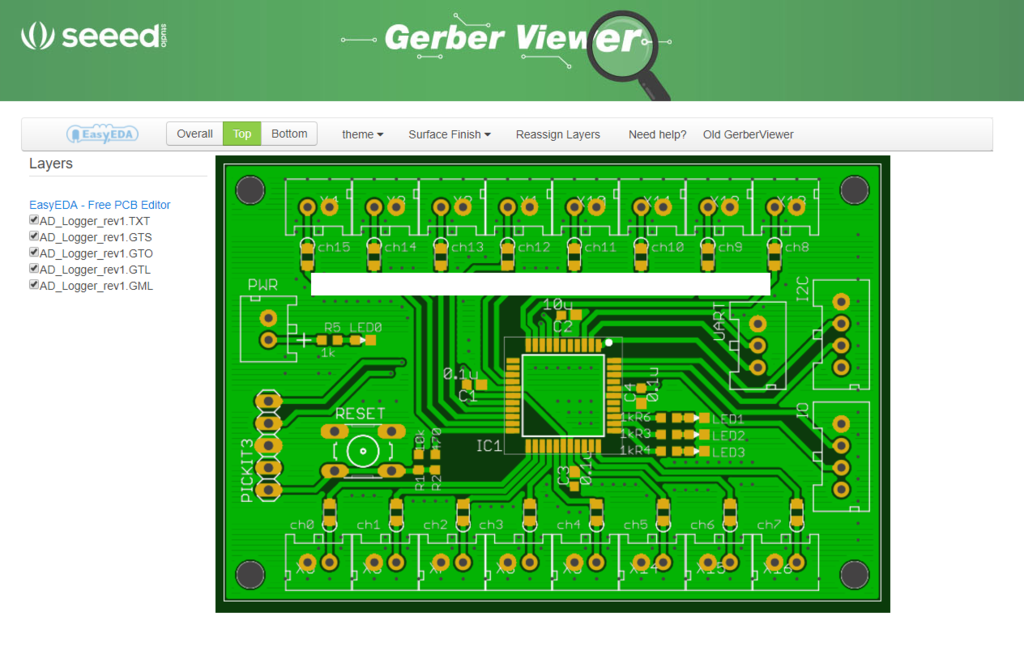
ちなみにこのファイルアップロード後に表示できるFusion Gerber Viewerはむっちゃくちゃ便利ですね。今までElecrowだと実際の仕上がりが届くまで不安だったのですが、これならある程度シルクやビアの感じが事前に把握できるので重宝しました。今回これのおかげでGNDビアのName変更を忘れていたビアを見つけることができましたし非常に助かりました。
MacでEAGLE!プリント基板製作入門(26)│ツール・ラボ
Eagleの使い方:ボード図での部品スマッシュ | easy labo
また、EAGLEでの基板図の設計後こちらで注文前の下準備もしました。今回始めてSMASHなども気にしてしっかりと基板図を完成させました。
Printed Circuit Board Trace Width Tool | Advanced Circuits
こういったサイトを使って、線幅やOzを見積もったりもします。(モータードライバ等の大電流系や高周波基板なら気にしたほうがもちろんよい。)ただ、今回は試作をエッチング基板でしたので、動くという経験則から線幅等は設定しました。
ざっくりとした説明になってしまいました。EAGLEの細かい設定等も説明するとえらいことになるので、EAGLEをある程度使える人向けで・・・すいません。